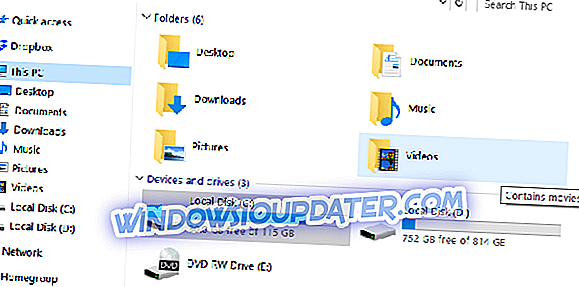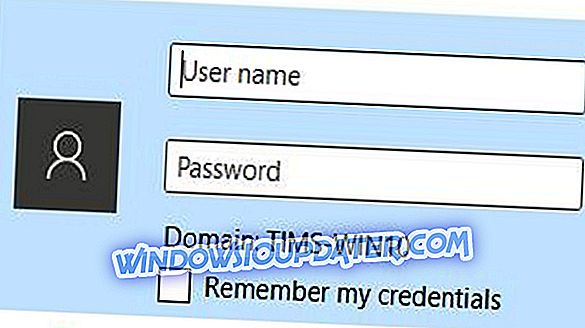Hledáte vhodná řešení k vyřešení chyby systému Windows 10 0x800F0955? Nehledejte nic víc s Windows Reportem, jak jsme se dostali.
Nedávno, Microsoft vydal Windows 10 v1809. Uživatelé však nemohou nainstalovat aktualizaci na svém počítači se systémem Windows. U některých uživatelů se aktualizace během instalace vrátí a pro některé aktualizace se neobjeví v historii aktualizací systému Windows. „
Chybná chyba instalace systému Windows však způsobí chybovou výzvu „Chyba při instalaci - Kód 0x800f0955.
Na druhou stranu, chyba systému Windows 10 0x800F0955 je způsobena několika příčinami, jako jsou nafouknuté klíče registru systému Windows, poškození systémových souborů, neúplná instalace operačního systému Windows, zastaralé ovladače systému a další.
Jak lze opravit chybu systému Windows 10 0x800F0955?
Řešení 1: Spusťte úplnou kontrolu systému
Pokud během aktualizace došlo k chybě systému Windows 10 0x800F0955, je velmi pravděpodobné, že je chyba způsobena poškozením systémových souborů.
I když existuje několik způsobů, jak mohou viry a malwary infiltrovat do počítače, je velmi doporučeno provést úplnou kontrolu systému, abyste odstranili malware a viry zodpovědné za poškození systémových souborů.
S MalwarebytesAdwCleaner řešení, můžete odstranit všechny malwares z vašeho Windows 10 PC.
Chcete-li použít MalwarebytesAdwCleaner, postupujte takto:
- Stáhnout MalwarebytesAdwCleaner zde.
- Poklepejte na stažený spustitelný soubor a dokončete instalaci podle pokynů.
- Po instalaci klikněte pravým tlačítkem myši na ikonu MalwarebytesAdwCleaner a poté spusťte program spuštěním programu „Spustit jako správce“.
- V programu MalwarebytesAdwCleaner spustíte skenování kliknutím na tlačítko „Scan“.
- Po dokončení skenování klikněte na tlačítko „Clean“.
- Po zobrazení výzvy k restartování počítače klepněte na tlačítko „OK“ a dokončete proces čištění.
- Poté proveďte proces aktualizace systému Windows.
Na druhou stranu vřele doporučujeme jiné softwarové balíčky, jako je Bullguard, Bitdefender a ZemanaAntiMalware, aby se odstranily malwares z vašeho PC.
Řešení 2: Spusťte nástroj Kontrola systémových souborů
Je třeba poznamenat, že chyba systému Windows 10 0x800F0955 je způsobena porušením systémových souborů, což má za následek přerušení při aktualizaci Windows 10 PC na verzi 1809.
Nicméně nástroj Kontrola systémových souborů je vestavěný nástroj Windows 10, který automaticky řeší jakoukoliv formu poškození systémových souborů v systému.
Jak spustit skenování SFC:
- Stiskněte klávesy Windows + Q a zadejte příkaz cmd.
- Z výsledků vyhledávání klepněte pravým tlačítkem myši na položku Příkazový řádek a vyberte příkaz Spustit jako správce.
- Objeví se nové okno cmd. Napište sfc / scannow a stiskněte klávesu 'Enter'.
- Počkejte na dokončení skenování a opravy.
Případně můžete také spustit CHKDSK na pevném disku; Kromě toho tento nástroj vyčistí všechny chyby související s diskem na vašem počítači se systémem Windows 10.
Postup spuštění programu CHKDSK:
- Přejděte na Start> Typ "příkazový řádek"> Klikněte na něj pravým tlačítkem myši a vyberte "Spustit jako správce".
- Nyní zadejte „CHKDSK C: / F“.
- Do příkazového řádku zadejte CHKDSK C: / R bez uvozovek a stiskněte klávesu „Enter“.
- Po procesu CHKDSK restartujte počítač poté.
Řešení 3: Spusťte DISM
Dalším integrovaným nástrojem Windows 10, který lze použít k vyřešení chyby systému Windows 10 0x800F0955, je nástroj pro nasazení obrazu a správu. DISM je také použitelný při opravě poškozených systémových souborů.
Postup spouštění DISM v systému Windows 10:
- Stiskněte klávesu Windows + X a spusťte příkazový řádek (Admin).
- Na příkazovém řádku zkopírujte a vložte následující příkaz:
- exe / Online / Čištění obrazu / Obnovení zdraví
- V případě, že DISM nemůže získat soubory online, zkuste použít instalaci USB nebo DVD. Vložte médium a zadejte následující příkaz:
- exe / Online / Clean-Image / RestoreHealth / Zdroj: C: RepairSourceWindows / LimitAccess
- Nezapomeňte nahradit cestu „C: RepairSourceWindows“ na disku DVD nebo USB.
Poznámka : Zajistěte, aby byla zdrojová cesta opravy nahrazena vlastní.
Řešení 4: Použijte CCleaner
Zatímco CCleaner není vestavěným nástrojem Windows 10, je tento software třetích stran populární pro své mnohostranné funkce pro optimalizaci Windows PC. Jednou z takových vlastností je „Registry Cleaner“
Chcete-li stáhnout, nainstalovat a používat nástroj CCleaner, postupujte takto:
- Stáhněte si bezplatnou verzi CCleaner nebo si stáhněte verzi CCleaner Pro.
- Instalaci dokončete a postupujte podle pokynů.
- Po instalaci spusťte CCleaner a poté klikněte na menu „Registry“.
- V nabídce Registry Cleaner klikněte na „scan for problems“.
- Poté, co CCleaner dokončí skenování, klikněte na „Fix selected problems“. Postupujte podle pokynů pro povolení CCleaner vyčistit váš nafouknutý registru systému Windows
Poznámka : Můžete skenovat problémy v registru Cleaner více než jednou, aby bylo zajištěno, že bloated klíče registru systému Windows jsou odstraněny.
Řešení 5: Použijte Poradce při potížích se službou Windows Update
Aktualizace systému Windows 10 Creators je součástí nástroje pro odstraňování problémů se službou Windows Update. Chyba Windows 10 0x800F0955 na druhé straně je problém systému Windows 10; Poradce při potížích proto můžete spustit, abyste problém chyby vyřešili.
Postup je následující:
- Přejděte na Start> Typ “Nastavení” a stiskněte klávesu Enter.
- Přejděte na stránku Aktualizace a zabezpečení> Poradce při potížích
- Vyhledejte službu Windows Update a klepněte na příkaz Spustit Poradce při potížích
- Postupujte podle pokynů na obrazovce
- Restartuj svůj počítač
- PŘEČTĚTE SI TAKÉ: Oprava: 'Tento nástroj nemůže aktualizovat chybu aktualizace počítače
Řešení 6: Spustit automatické opravy
Automatická oprava může být použita k opravě nesčetných chyb v systému Windows 10, zejména chyba Windows 10 0x800F0955.
K automatickému opravě však potřebujete instalační disk pro zavádění systému Windows.
Jak spustit automatickou opravu:
- Vložte zaváděcí instalační disk DVD systému Windows a poté restartujte počítač.
- Pokud budete vyzváni k pokračování, stiskněte libovolnou klávesu pro spuštění z disku CD nebo DVD.
- Vyberte jazykové předvolby a klepněte na tlačítko „Další“.
- Klepněte na položku Opravit počítač v levém dolním rohu.
- Na obrazovce „Vyberte možnost“ klepněte na položku Poradce při potížích> Klepněte na možnost Upřesnit> Automatické opravy. Potom počkejte na dokončení automatické opravy systému Windows.
- Restartujte počítač a spusťte systém Windows.
Řešení 7: Vyčistěte instalaci systému Windows 10
Vzhledem k počtu hodin, které bude trvat, než nainstalovat aktuální software, stejně jako obnovit zálohované soubory, čistá instalace počítače se systémem Windows 10 nemusí být konečným řešením. Je to však efektivní řešení pro opravu chyby systému Windows 10 0x800F0955.
Než budete pokračovat, měli byste vytvořit soubor ISO s nástrojem pro vytváření médií a vytvořit s ním spouštěcí jednotku USB nebo jej vypálit na disk DVD. Také byste měli zálohovat soubory a také si poznamenat aktuálně nainstalované programy.
Postup pro čištění instalace systému Windows 10:
- Zde si stáhněte nástroj Media Creation Tool.
- Připojte USB flash disk (nejlépe 2.0) s minimálně 4 GB.
- Spusťte nástroj Media Creation Tool a přijměte licenční podmínky.
- Vyberte možnost „Vytvořit instalační médium (jednotka USB flash, disk DVD nebo soubor ISO) pro další počítač“.
- Vyberte požadovaný jazyk, architekturu a vydání a klepněte na tlačítko Další.
- Vyberte jednotku USB flash a klepněte na tlačítko Další.
- Nástroj pro tvorbu médií stáhne nastavení a zkopíruje instalační soubory na USB flash disk.
- Nakonec restartujte počítač.
- Připojte USB a spusťte Setup.
- ČTĚTE TAKÉ: Odpovídáme: Můžu vyčistit znovu nainstalovat systém Windows 10 po upgradu?
Řešení 8: Obnovení součásti Windows Update
Zřeknutí se odpovědnosti: Pečlivě postupujte podle uvedených kroků, protože pokud k tomu dojde nesprávně, mohou nastat vážné problémy. Toto řešení zahrnuje úpravu registru systému.
Zde je postup pro ruční reset komponent Windows Update:
- Klepněte pravým tlačítkem na Start
- Vyberte příkazový řádek (správce)
- Po zobrazení dotazu na oprávnění klepněte na tlačítko Ano
- Zastavení služby Windows Update, Cryptographic, BITS a služby MSI Installer zadáním následujících příkazů na příkazovém řádku: \ t
čistá zastávka wuauserv
čistý stop cryptSvc
čisté stop bity
čistý stop msiserver
(Po každém zadaném příkazu stiskněte klávesu Enter.)
- Přejmenujte složku SoftwareDistribution a Catroot2 zadáním níže uvedených příkazů do příkazového řádku a stiskněte klávesu Enter po každém zadaném příkazu:
Ren C: WindowssoftwareDistribuce SoftwareDistribution.old
Ren C: WindowsSystem32catroot2 Catroot2.old
- Restartujte služby Windows Update, Cryptographic, BITS a služby MSI Installer zadáním následujících příkazů v příkazovém řádku: \ t
net start wuauserv
net start cryptSvc
čisté startovací bity
net start msiserver
- Zadejte příkaz Konec v příkazovém řádku a zavřete jej
Poté proveďte aktualizaci systému Windows a nainstalujte nejnovější aktualizace.
Na druhou stranu, někteří uživatelé Windows 10 hlásili, že se při pokusu o výše uvedené postupy zobrazí výzva „Přístup byl odepřen“. Co je třeba udělat, pokud je váš přístup odepřen:
- Přihlaste se nejprve jako správce nebo použijte uživatelský účet správce
- Zastavte službu Windows Update a zkuste přejmenovat složku SoftwareDistribution
- Klepněte pravým tlačítkem na Start
- Vyberte možnost Spustit
- Zadejte services.msc a stiskněte OK nebo zadejte
- Přejděte dolů a vyhledejte službu Windows Update
- Klepněte pravým tlačítkem myši a vyberte příkaz Vlastnosti
- Zastavte službu
Postupujte podle výše uvedených kroků, abyste ručně resetovali součásti Windows Update Components
Poté znovu přejděte do okna „Služby“, nyní spusťte službu Windows Update a restartujte počítač.
Jedno z výše uvedených řešení je při řešení chyby systému Windows 10 0x800F0955 jednoznačně vhodné. Máte-li jakékoli dotazy, dejte nám vědět níže.
SOUVISEJÍCÍ POKYNY, KTERÉ POTŘEBUJETE KONTROLA:
- Opravte chyby služby Windows Update pomocí vyhrazeného nástroje společnosti Microsoft
- Jak rychle a snadno zkontrolovat chyby služby Windows Update
- Jak opravit Windows 10 aktualizace CPU není podporováno chyby